iPad用Logic Proユーザガイド
-
- Logic Proとは
- 作業領域
- 機能ボタンを操作する
- 数値を調整する
- iPad用Logic Proで編集を取り消す/やり直す
- Logic Proのサブスクリプションを開始する
- ヘルプを見つける方法
-
- アレンジの概要
-
- リージョンの概要
- リージョンを選択する
- リージョンをカット、コピー、およびペーストする
- リージョンを移動する
- リージョン間のギャップを削除する
- リージョンの再生をディレイする
- リージョンをトリムする
- リージョンをループさせる
- リージョンを繰り返す
- リージョンをミュートする
- リージョンを分割および結合する
- リージョンをストレッチする
- ノートピッチ別にMIDIリージョンを分離する
- リージョンを所定の場所にバウンスする
- オーディオリージョンのゲインを変更する
- トラック領域でリージョンを作成する
- MIDIリージョンをSession Playerリージョンまたはパターンリージョンに変換する
- iPad用Logic ProでMIDIリージョンをSession Playerリージョンで置き換える
- リージョン名を変更する
- リージョンのカラーを変更する
- リージョンを削除する
- オーディオリージョンにフェードを作成する
- Stem Splitterを使ってボーカルや楽器のステムを抽出する
- フェーダーを使ってミキシング機能にアクセスする
- 著作権
iPad用Logic ProのES1のフィルタパラメータ
このセクションでは、ES1のフィルタパラメータについて説明します。
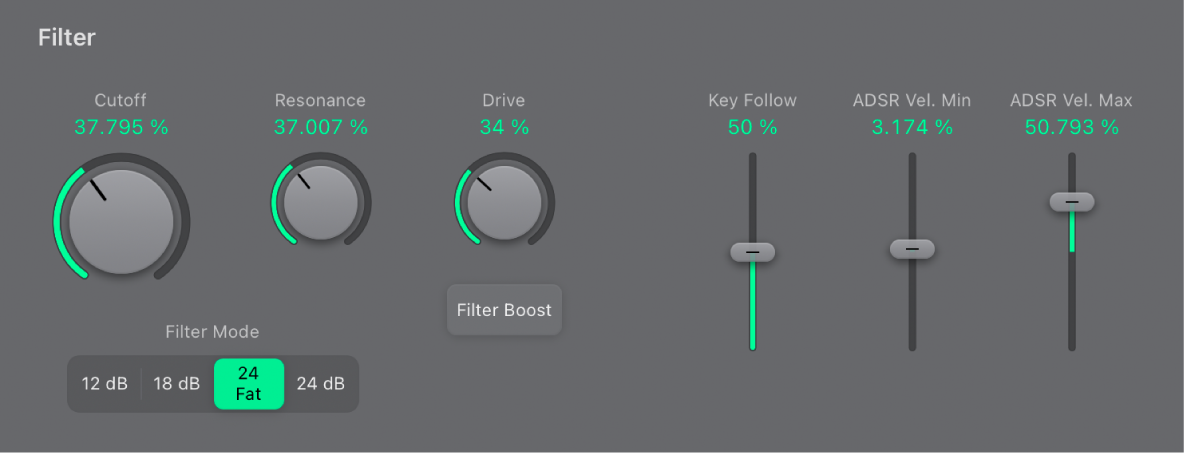
フィルタパラメータ
 「Cutoff」ノブ/フィールド: ローパスフィルタのカットオフ周波数を設定します。
「Cutoff」ノブ/フィールド: ローパスフィルタのカットオフ周波数を設定します。 「Resonance」ノブ/フィールド: 「Cutoff」パラメータで設定した周波数付近の信号の一部をカットまたはブーストします。この値を大きくすると、フィルタが自励発振を始めます。
「Resonance」ノブ/フィールド: 「Cutoff」パラメータで設定した周波数付近の信号の一部をカットまたはブーストします。この値を大きくすると、フィルタが自励発振を始めます。「Filter Mode」ボタン: ローパスフィルタで、カットオフ周波数以上の帯域を減衰させるスロープは、次の4種類から選択できます。いずれかのボタンをタップして、スロープ(1オクターブ当たりのデシベル(dB)数で表される減衰量)を選択します。
12 dB: 初期のOberheim SEMシンセサイザーのような、柔らかな響きになります。
18 dB: Roland TB-303のフィルタに似た響きになります。
24 Fat: 「Resonance」値が高いために減衰した周波数分を補正します。これは、Oberheimフィルタの動作に似ています。
24 dB: Moogフィルタの動作を再現しています。「Resonance」パラメータの値を大きくすると信号の低域部分が減衰します。
「Drive」ノブ/フィールド: 「Resonance」パラメータの動作を変更します。これを使って、波形に歪みを加えることができます。「Drive」は実際には入力レベルコントロールであるため、フィルタをオーバードライブさせることができます。
「Filter Boost」ボタン: フィルタの出力が10デシベルほど上がります。これに対応して、フィルタの入力が10デシベルほど下がり、全体のレベルが維持されます。このパラメータは、「Resonance」に高い値を設定したときに特に便利です。
「Key Follow」スライダ/フィールド: フィルタのカットオフ周波数変調にキーボードピッチ(ノート番号)が与える影響を設定します。
「Key Follow」を0にすると、どのキーを押してもカットオフ周波数は変わりません。この場合、高音に比べ、低音の方が明るい響きになります。
逆に最大値に合わせると、カットオフ周波数がピッチに完全に追随し、相対的な比率(従って明るさ)は常に同じになります。これは、高音の響きが明るく、ピッチが高い多くのアコースティック楽器の特性を反映しています。
「ADSR Vel Min」/「ADSR Vel Max」スライダ/フィールド: エンベロープジェネレータによるフィルタのカットオフ周波数変調にノートベロシティが影響を与える度合いを設定します。スライダを使って、ベロシティ範囲の最小値と最大値を設定します。スライダの間隔が広いほど、入力されるベロシティメッセージの差に応じてフィルタのカットオフが大きく変化するようになります。ES1のエンベロープパラメータを参照してください。
フィルタからサイン波を出力する
フィルタのレゾナンスパラメータを増やしていくと、内部でフィードバックがかかり、結果として自励発振が始まります。これによって生成されるサイン波は、聞き取ることができます。
以下の手順を実行して、サイン波を出力させることができます。これにより、フィルタで生成されたサイン波をキーボードで再生できます。
Logic Proで、「Sub Osc Wave」ノブを「Off」に設定します。
「Osc Mix」スライダを一番下(「Sub」)までドラッグします。
「Resonance」ノブを最大の位置に設定します。
必要に応じて、「Filter Boost」ボタンをタップします。
「Filter Boost」をオンにすると、フィルタの出力が10デシベルほど上がり、自励発振信号のボリュームが大幅に上がります。
MIDIキーボードまたはオンスクリーンキーボードで、ノートを弾きます。
ベロシティでフィルタのカットオフを制御する
エンベロープジェネレータには、各ノートの時間経過に沿ってフィルタカットオフ周波数を変化させる働きがあります。変化の強さ、およびベロシティ情報に応答する度合いは、「ADSR Vel Min」/「ADSR Vel Max」スライダで設定します。エンベロープジェネレータは、経時的なサウンドレベルも制御します。
Logic ProのES1の「Filter」セクションで、「ADSR Vel Min」/「ADSR Vel Max」スライダ/フィールドを使ってモジュレーションの最小量と最大量を設定します。
「ADSR Vel Min」/「ADSR Vel Max」スライダの差がこのモジュレーションのダイナミックレンジを示します。
「ADSR」のスライダを使いたい値に設定し、必要に応じて「ADSR Vel Min」/「ADSR Vel Max」スライダを調整します。
ヒント: このパラメータの設定に不慣れな場合は、「Cutoff」を小さめの値、「Resonance」を大きめの値に設定し、「ADSR Vel Min」/「ADSR Vel Max」スライダをまずは2つとも高めに設定しておくことをおすすめします。キーボード上でノートを弾き続けながらスライダを動かして、これらのパラメータの動作を確認してください。